Lettore video
Il lettore video consente di riprodurre video in formati diversi da sorgenti esterne. È incluso nel Dashboard bundle.
Sono supportati i seguenti formati video: Per ulteriori informazioni, vedere Limiti.
- MP4
- OGG
- WEBM
- YouTube
Lettore video

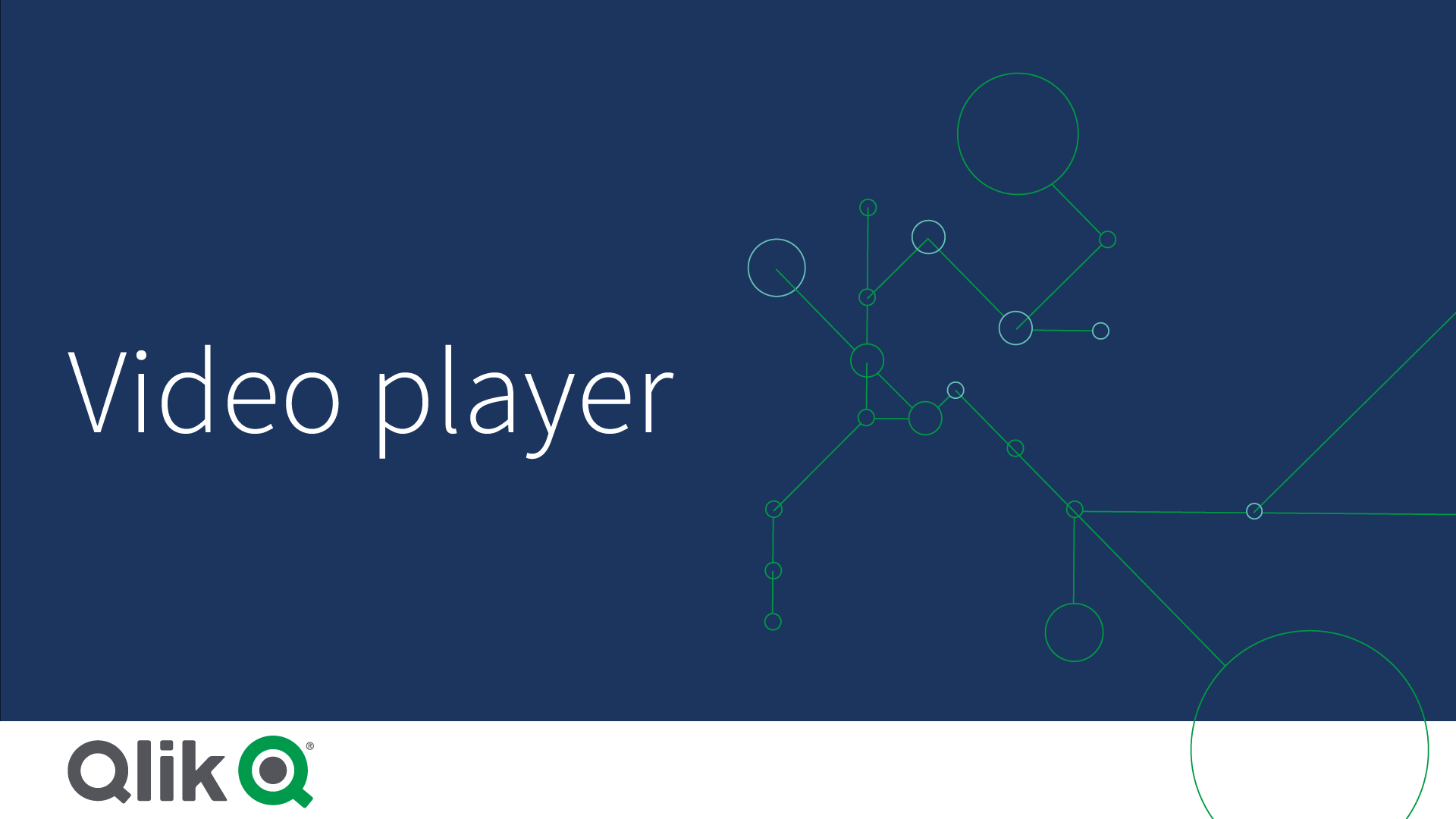
Casi di utilizzo
Il lettore video è utile quando si desidera includere un video nella propria applicazione. Ad esempio, si desidera mostrare una demo o un video di formazione, aggiungere un tutorial o presentare notizie aziendali.
Aggiunta di video
È possibile aggiungere un oggetto lettore video a un foglio in corso di modifica. Aggiungere o incollare un collegamento video all'oggetto video. Il video viene trasmesso da un'origine; non viene caricato in Qlik Sense. Per impostazione predefinita, il formato video del collegamento verrà rilevato in automatico, il video non verrà riprodotto in automatico e i controlli video saranno disponibili ai clienti dell'app.
Procedere come indicato di seguito:
- Nel panello risorse, aprire Oggetti personalizzati > Dashboard bundle e trascinare un oggetto Lettore video sul foglio, oppure fare clic su Aggiungi a foglio.
- È possibile aggiungere un video come URL nel campo dell'oggetto Lettore video facendo clic su Aggiungi URL o andando nel pannello proprietà sotto Video > URL. È possibile formattare il campo URL come espressione.
- Il formato Autodetect è un'impostazione predefinita e verrà regolata di conseguenza in base a URL. È anche possibile disattivare il formato Autodetect, per poi selezionare il formato video supportato corretto.
Una volta aggiunto il video, se ne possono regolare le opzioni.
Impostazione delle opzioni video
Le opzioni video sono impostate nel riquadro Proprietà.
Fare clic su Auto play se si desidera che il video si avvii automaticamente quando viene visualizzato in modalità Analyzer. La funzione Auto play viene disattivata per impostazione predefinita. Quando viene selezionata la funzione Auto play, il video si avvia ma il volume viene disattivato. L'utente dell'app deve selezionare Unmute per riattivare l'audio.
Fare clic su Nascondi controlli per disattivare i controlli video in modalità Analyzer. Per impostazione predefinita, i controlli video sono visibili.
È possibile aggiungere una Poster image. Per impostazione predefinita, Poster image è disattivato. Per Source, selezionare un URL esterno che indirizza a un'immagine, oppure aggiungere un'immagine dalla propria libreria multimediale.
Se viene selezionato Poster image, l'immagine selezionata viene visualizzata prima che inizi la riproduzione del video. Poster alignment specifica come verrà allineato poster image all'interno del lettore video.
In modalità di modifica non è possibile riprodurre il video. Il video si riavvia quando si scorre tra la modalità Analyzer e quella di modifica.
In modalità Analyzer, il video si avvia con il pulsante play. È possibile mettere in pausa, scorrere tra attivazione e disattivazione audio, e visualizzare il video a tutto schermo. È anche possibile condividere il video player object e utilizzare l'opzione Take snapshots.
In modalità di modifica, il menu di scelta rapida attivabile con il pulsante destro del mouse fornisce opzioni per Qlik Sense. In modalità Analyzer, il menu di scelta rapida fornisce opzioni per YouTube.
Lo sviluppatore di app (modalità di modifica) o il consumatore di app (modalità di analisi) devono consentire la riproduzione dei video di YouTube in Qlik Sense.
Personalizzazione degli stili
Sono disponibili molte opzioni di stile alla voce Aspetto nel pannello delle proprietà.
Fare clic su Stile in Aspetto > Presentazione per personalizzare ulteriormente lo stile del grafico. È possibile ripristinare gli stili facendo clic su
accanto a ogni sezione. Se si fa clic su
Reimposta tutto, vengono ripristinati gli stili per tutte le schede disponibili nel pannello per la creazione di stili.
Per informazioni generali sull'applicazione di stili a visualizzazioni individuali, vedere Applicazione di stili personalizzati a una visualizzazione.
Personalizzazione del testo
È possibile impostare il testo per titoli, sottotitoli e note a piè di pagina in Aspetto > Generale. Per nascondere questi elementi, disattivare Mostra titoli.
La visibilità delle varie etichette sul grafico dipende dalle impostazioni specifiche del grafico e dalle opzioni di visualizzazione delle etichette. Queste possono essere configurate nel pannello proprietà.
È possibile applicare uno stile al testo visualizzato nei grafici.
Procedere come indicato di seguito:
Nel pannello delle proprietà aprire la sezione Aspetto.
In Aspetto > Presentazione, fare clic su
Stile.
Nella scheda Generale, impostare il carattere, lo stile di enfasi, le dimensioni e il colore dei caratteri per i seguenti elementi di testo:
Titolo
Sottotitolo
Nota a piè di pagina
Personalizzazione dello sfondo
È possibile personalizzare lo sfondo del grafico. È possibile impostare un colore e un'immagine di sfondo.
Procedere come indicato di seguito:
Nel pannello delle proprietà aprire la sezione Aspetto.
In Aspetto > Presentazione, fare clic su
Stile.
Nella scheda Generali del pannello degli stili, è possibile selezionare un colore di sfondo (un singolo colore o un'espressione). È anche possibile impostare un'immagine dalla libreria multimediale oppure un URL come sfondo.
Quando si utilizza un colore di sfondo, utilizzare il dispositivo di scorrimento per regolare l'opacità dello sfondo.
Quando si utilizza un'immagine di sfondo, è possibile regolarne le dimensioni e la posizione.
Personalizzazione del bordo e dell'ombreggiatura
È possibile personalizzare il bordo e l'ombreggiatura del grafico.
Procedere come indicato di seguito:
Nel pannello delle proprietà aprire la sezione Aspetto.
In Aspetto > Presentazione, fare clic su
Stile.
Nella scheda Generali del pannello degli stili, in Bordo, regolare le dimensioni di Contorno per ingrandire o ridurre le righe del bordo intorno al grafico.
Selezionare un colore del bordo.
Regolare il Raggio angolo per controllare la rotondità del bordo.
In Ombreggiatura nella scheda Generali, selezionare una dimensione e un colore per l'ombreggiatura. Selezionare Nessuna per rimuovere l'ombreggiatura.
Limiti
Il lettore video presenta le seguenti limitazioni:
- Safari non supporta i formati OGG e WEBM.
- Qlik Sense Desktop non può riprodurre il formato MP4 a causa di limitazioni in Chromium.
- Qlik Sense Client-Managed Mobile su iOS può riprodurre solo MP4 compresso in formato H.264 o MPEG-4, ma nessun altro formato MP4, OGG e WEBM a causa di limitazioni in iOS.
- Qlik Sense Client-Managed Mobile offline non è supportato per la riproduzione video.
- iPhone aggiunge controlli video nativi. Non utilizza i controlli del lettore video, pertanto Nascondi controlli non disattiverà i controlli.
- Android non supporta il formato OGG.
- Durante l'esportazione o la stampa di un foglio che include un oggetto lettore video, l'oggetto lettore video non verrà incluso.
- Qlik NPrinting non supporta l'oggetto lettore video.
